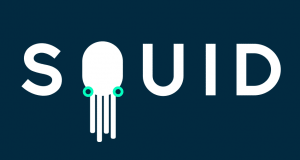Ako opraviť, že nebol rozpoznaný ako interný alebo externý príkaz v systéme Windows 10
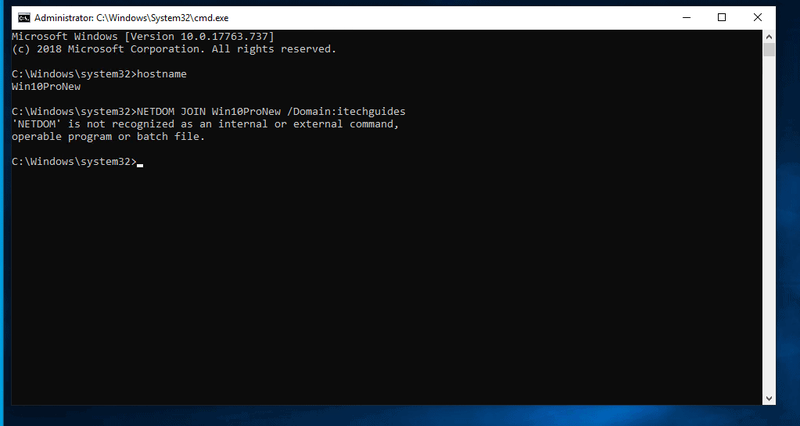
Prehľadávať témy príspevkov
Úvod
Nedávno som spustil príkaz NETDOM JOIN, ale prijatý príkaz NETDOM nebol rozpoznaný ako interný alebo externý príkaz.
ovládače samsung s7 windows 10
Táto príručka podrobne popisuje, ako som tento problém vyriešil.
Kroky na opravu Nerozpoznané ako interný alebo externý príkaz
Tu sú kroky na vysokej úrovni, ktoré som podnikol na vyriešenie, že neboli rozpoznané ako interná alebo externá chyba príkazu:
- Potvrďte, že potom je príkaz v %systemroot%system32
- Konfigurácia premennej prostredia cesty
- Spustite príkazy DISM a SFC
Uistite sa, že príkaz je v %systemroot%system32

Väčšina príkazov systému Windows sa nachádza v priečinku system32. Ak dostanete príkaz nebol rozpoznaný chyba, prvá vec, ktorú musíte urobiť, je potvrdiť, že príkaz je v tomto priečinku.
Tu sú podrobné kroky:
- Typ %systemroot%system32 vo vyhľadávacom paneli. Potom kliknite na priečinok vo výsledkoch vyhľadávania.

- Skontrolujte, či príkaz v tomto priečinku existuje.

Ak príkaz existuje v %systemroot%system32 , potom je problémom premenlivý problém životného prostredia. Pokračujte krokom 2. V opačnom prípade môžu niektoré súbory systému Windows chýbať alebo sú poškodené. V takom prípade pokračujte krokom 3.
Konfigurovať premennú prostredia

Túto úlohu vykonajte iba v prípade, že program, ktorý vydal príkaz, nebol rozpoznaný ako interná alebo externá chyba príkazu systém32 priečinok.
Tu sú kroky:
ako navrhujete niekomu priateľa na facebooku
- Kliknite pravým tlačidlom myši na ponuku Štart systému Windows 10. Potom vyberte Prieskumník súborov.

- Kedy Prieskumník súborov otvorí, kliknite pravým tlačidlom myši Tento PC a vyberte Vlastnosti .

- V Nastaveniach systému kliknite na Rozšírené nastavenia systému .

- Keď sa otvorí Rozšírené vlastnosti systému, kliknite na Premenné prostredia .

- Potom o Premenné prostredia nastavenia, kliknite Cesta . Potom kliknite Upraviť .

- Nakoniec to potvrďte %systemroot%system32 je na zozname. Ak nie, kliknite Nový a pridajte ho do zoznamu.

Spustite príkazy DISM a SFC

Vykonajte úlohu v tejto časti, ak sa nenachádza program, ktorý dal príkaz nerozpoznaný ako interný alebo externý %systemroot%system32 .
Kroky opravia Windows 10..
- Typ cmd do vyhľadávacieho panela. Potom kliknite Spustiť ako správca .

- Na Kontrola uživateľského účtu potvrdenie, kliknite Áno .

- V príkazovom riadku zadajte tento príkaz a stlačte kláves enter. Počkajte na dokončenie SFC a nahláste sa...

- Po dokončení príkazu SFC môže hlásiť, že ochrana prostriedkov systému Windows nenašla žiadne porušenie integrity. Alebo že našiel a nahradil poškodený súbor. Môže tiež nahlásiť, že našiel poškodené súbory, ale nedokázal problém vyriešiť.

- Ak SFC hlási, že nenašiel porušenie integrity alebo že ho našiel, ale nedokázal ho opraviť, zadajte príkaz nižšie. Potom stlačte enter.
Počkajte na dokončenie príkazu a potom reštartujte počítač.
- Po úspešnom dokončení príkazu (dostane sa na 100%) reštartujte počítač a skontrolujte.

Záver
Kroky v tejto príručke by sa mali opraviť nerozpoznané ako interný alebo externý príkaz.
Ak máte akékoľvek otázky alebo komentáre, použite formulár na zanechanie odpovede, ktorý nájdete na konci tejto stránky.
Ďalšie opravy systému Windows nájdete na našej stránke opráv systému Windows 10.